PotPlayer使用书签自动跳转视频的方法
时间:2023-02-21 14:33:32作者:极光下载站人气:292
很多小伙伴之所以会选择使用PotPlayer播放器作为自己电脑中的默认播放器,就是因为PotPlayer中的功能十分的丰富,不仅可以帮助我们解决视频中出现的一些问题,还能让我们得到极佳的视听体验。在使用PotPlayer播放视频时,有的小伙伴喜欢在视频中添加书签,但在添加完标记之后却不知道该怎么使用,其实书签的一大用处就是标记出我们喜爱的片段,方便我们点击书签直接跳转到精彩部分,我们可以直接在时间轴上点击书签图标,也可以在菜单栏中打开书签列表,然后进行选择。有的小伙伴可能不清楚具体的操作方法,接下来小编就来和大家分享一下PotPlayer使用书签自动跳转视频的方法。
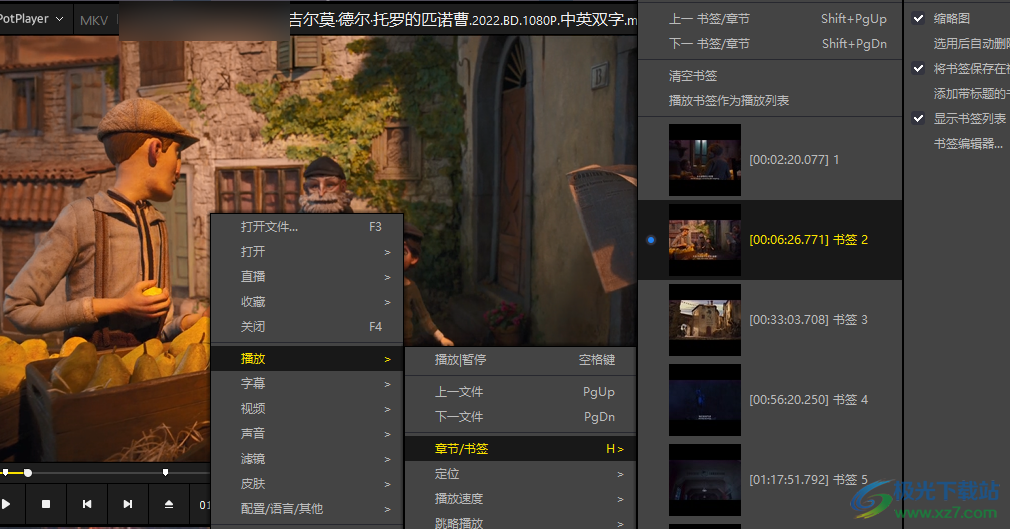
方法步骤
1、第一步,我们先在电脑中打开PotPlayer软件,然后在软件页面中右键单击选择“打开文件”选项
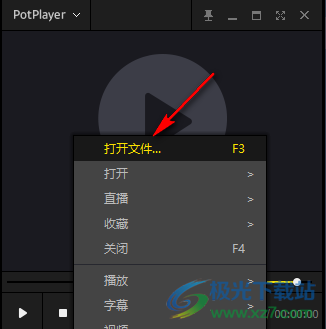
2、第二步,进入文件夹页面之后,我们在该页面中选择一个自己喜欢的视频文件,然后点击“打开”选项
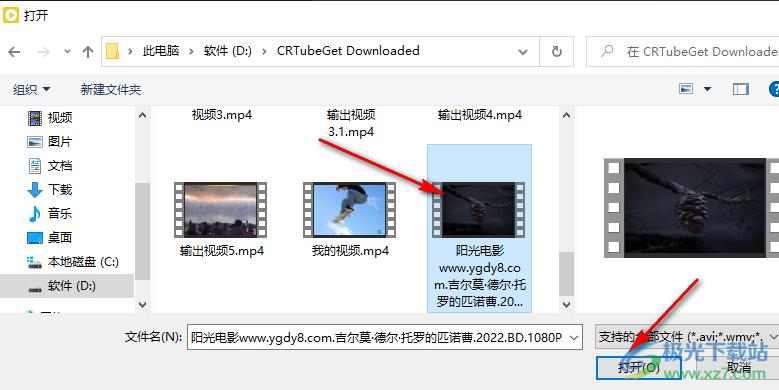
3、第三步,打开视频文件之后我们在页面中右键单击,然后在菜单列表中点击选择“播放”选项
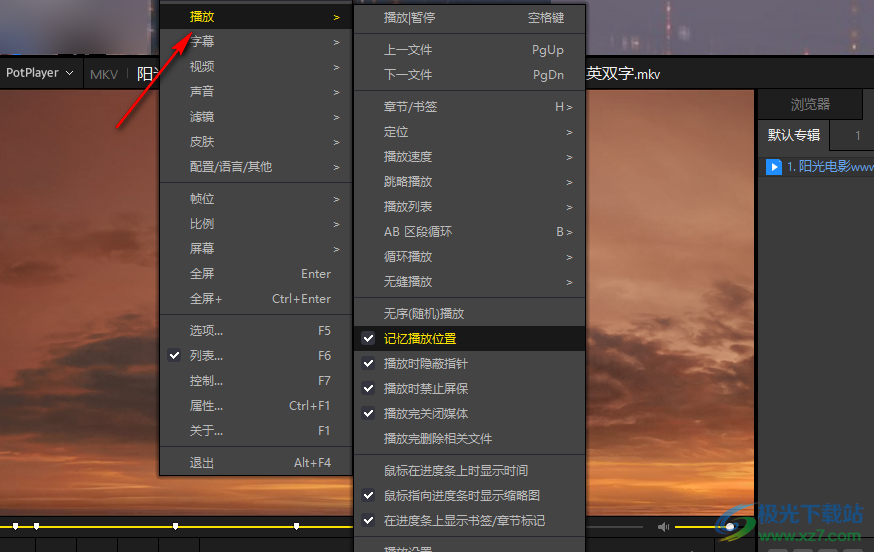
4、第四步,点击播放选项之后,我们再在子菜单列表中找到“章节/书签”选项,点击打开该选项
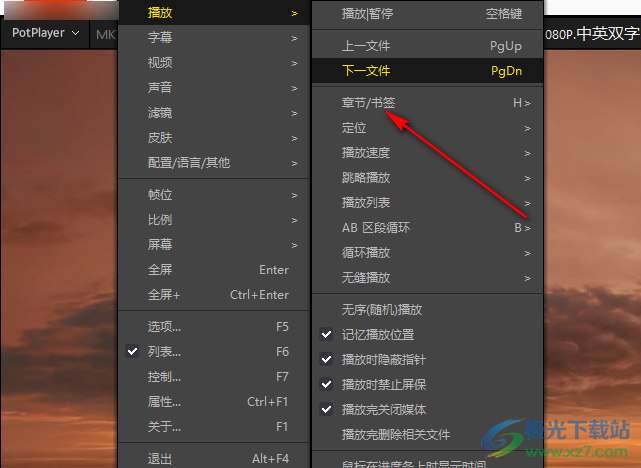
5、第五步,打开“章节/书签”选项之后,我们在该选项的子菜单栏中可以看到该视频保存的所有书签以及书签所对应的视频画面,点击一个自己需要的书签就可以直接跳转到该书签所标注的位置了
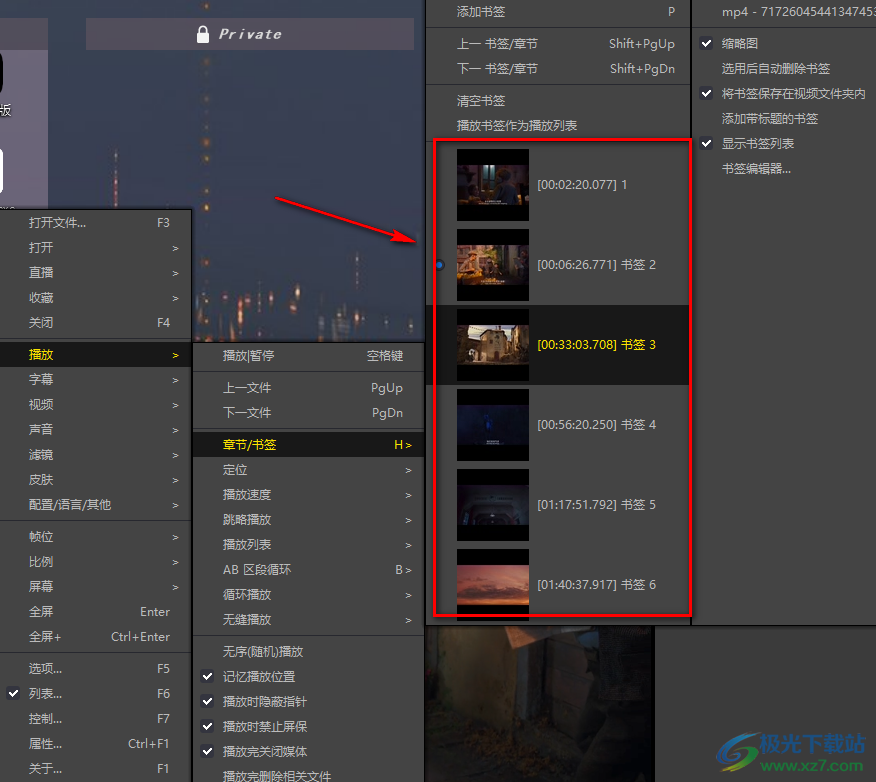
以上就是小编整理总结出的关于PotPlayer使用书签自动跳转视频的方法,我们在PotPlayer中打开一个视频文件,再右键单击打开播放和章节/书签选项,最后在书签列表中下载一个自己需要的书签,点击该书签跳转到指定视频位置即可,感兴趣的小伙伴快去试试吧。

大小:37.2 MB版本:1.7.22259.0环境:WinAll, WinXP, Win7, Win10
- 进入下载
相关推荐
相关下载
热门阅览
- 1百度网盘分享密码暴力破解方法,怎么破解百度网盘加密链接
- 2keyshot6破解安装步骤-keyshot6破解安装教程
- 3apktool手机版使用教程-apktool使用方法
- 4mac版steam怎么设置中文 steam mac版设置中文教程
- 5抖音推荐怎么设置页面?抖音推荐界面重新设置教程
- 6电脑怎么开启VT 如何开启VT的详细教程!
- 7掌上英雄联盟怎么注销账号?掌上英雄联盟怎么退出登录
- 8rar文件怎么打开?如何打开rar格式文件
- 9掌上wegame怎么查别人战绩?掌上wegame怎么看别人英雄联盟战绩
- 10qq邮箱格式怎么写?qq邮箱格式是什么样的以及注册英文邮箱的方法
- 11怎么安装会声会影x7?会声会影x7安装教程
- 12Word文档中轻松实现两行对齐?word文档两行文字怎么对齐?
网友评论